בקר ה-PS5 DualSense הוא הבקר המועדף על אנשים רבים - מסיבה טובה! ה-PS5 DualSense עמוס בפונקציות ותכונות ייחודיות שהופכות אותו לאחד הבקרים הטובים ביותר בשוק. אחת מהתכונות המרגשות הרבות הללו היא כפתור היצירה.
כיצד לראות תמונות ב- icloud
אמנם קל לפספס אותו, אבל לכפתור הקטן הזה יש שימושים רבים. מדריך זה יכסה את כל מה שאתה צריך לדעת על כפתור היצירה של PS5 וכיצד להתאים אותו לצרכים שלך.
איפור של סרטון היום
מהו כפתור היצירה ב-PS5?
כפתור היצירה הוא כפתור קטן הממוקם משמאל ללוח המגע עם שלושה קווים מעליו. זהו בעצם היורש של כפתור השיתוף של בקר ה-PlayStation 4 DualSense, המאפשר לך לצלם צילומי מסך וסרטונים תוך כדי משחק.
לכידת רגעי משחק איקוניים ולשתף אותם עם החברים שלך היא דרך מצוינת לתקשר עם אחרים תוך כדי משחקי וידאו, וכפתור היצירה מקל מתמיד לעשות זאת.

למרות שזה רק כפתור אחד קטן, הוא יכול לבצע עד שלוש פקודות שונות, תלוי אם אתה לוחץ עליו פעם אחת, מחזיק אותו לחוץ או לוחץ עליו פעמיים. ללחצן היצירה יש גם שלושה מצבי התאמה אישית שונים המאפשרים לך לעבור בקלות בין תעדוף צילומי מסך או סרטונים.
ה-PS5 DualSense הוא בקר מתקדם עם הרבה תכונות מדהימות הפועלות בו זמנית. למרבה הצער, זה אומר שהסוללה עשויה להיגמר מהר יותר מבקרים אחרים. אם שמת לב שזה קורה ל-DualSense שלך, עיין במדריך שלנו כיצד לעשות זאת הארך את חיי הסוללה של ה-PS5 DualSense שלך כדי להוציא את זמן המשחקים הרב ביותר האפשרי מהבקר שלך.
למה להתאים אישית את כפתור היצירה שלך ב-PS5?
על ידי התאמה אישית של כפתור היצירה של PS5 שלך, תוכל לייעל את תהליך לכידת התוכן תוך כדי משחק. זוהי דרך מצוינת להתאים את הצילומים שלך כך שיתאימו לכל פורמט שאתה צריך, ומאפשרת לשתף אותם בקלות בפלטפורמת המדיה החברתית שלך שתבחר.
ישנם שלושה מצבים שונים שכפתור היצירה של PS5 מציע:
תֶקֶן
- לחץ על הלחצן צור פעם אחת: פתח את התפריט המהיר צור שליטה.
- לחץ והחזק את לחצן צור: צלם צילום מסך.
- לחץ על כפתור היצירה פעמיים: הקלט קליפ של המשחק האחרון שלך.
המצב הסטנדרטי הוא הגדרת ברירת המחדל עבור כפתור היצירה של ה-PS5 שלך.
צילומי מסך קלים
- לחץ על כפתור היצירה פעם אחת: צלם צילום מסך.
- לחץ והחזק את לחצן צור: פתח את התפריט המהיר צור שליטה.
- הקלט קליפ של המשחק האחרון שלך.
לחיצה על כפתור היצירה פעם אחת במהלך המשחק היא הדרך הקלה ביותר לתפוס רגעים במהלך המשחק שלך. מצב צילום מסך קל מאפשר לך לצלם במהירות תמונת מצב מבלי שתצטרך לנווט באמצע המשחק בתפריט המהיר צור שליטה.
קליפים וידאו קלים
- לחץ על כפתור היצירה פעם אחת: צלם צילום מסך.
- לחץ והחזק את לחצן צור: פתח את התפריט המהיר צור שליטה.
- לחץ על כפתור היצירה פעמיים: התחל או סיום הקלטת וידאו באופן ידני.
מצב קליפ וידאו קל מאפשר לך לצלם צילומי מסך במהירות במהלך ההשמעה שלך ולהקליט ידנית סרטונים. זה מאפשר לך להקליט קטעים החורגים מאורך ברירת המחדל של 15 שניות.
אם אינך בטוח כיצד לשתף את התוכן שצילמת באמצעות כפתור היצירה של PS5, עקוב אחר המדריך שלנו כדי לגלות כיצד שתף את צילומי המסך וסרטוני ה-PS5 שלך לטלפון שלך .
כיצד להתאים אישית את כפתור היצירה שלך ב-PS5
כדי להתאים אישית את כפתור היצירה של PS5 שלך, עקוב אחר ההוראות שלהלן.
- פתח את ההגדרות שלך על ידי לחיצה על סמל גלגל השיניים בפינה השמאלית העליונה של מסך הבית.
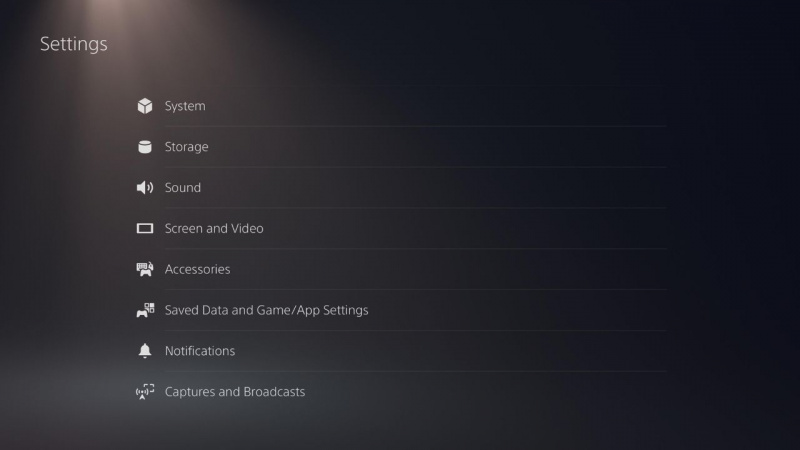
- גלול מטה אל לכידות ושידורים .
- בחר קיצורי דרך לכפתור יצירה .
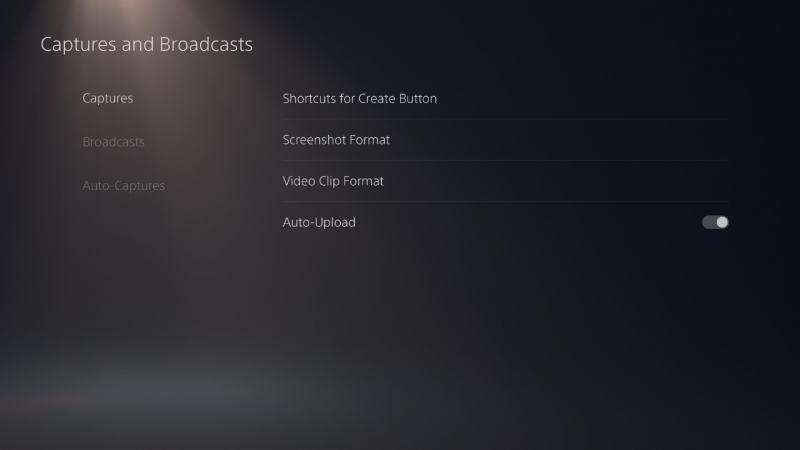
- בחר את מיפוי כפתורים סעיף כדי לשנות את המצב.
- בחר אורך של סרטון משחק אחרון אם ברצונך להתאים אישית את אורך ברירת המחדל של סרטונים.
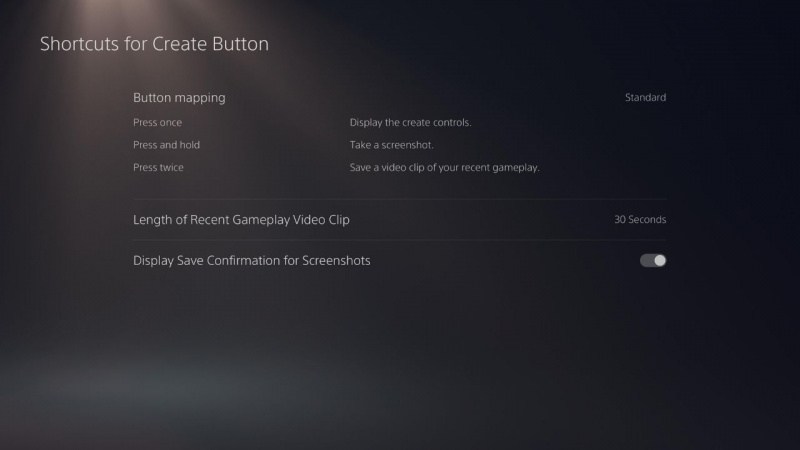
אם ברצונך להתאים אישית את משך הזמן, עליך להחזיק את כפתור היצירה לחוץ לפני שהוא נרשם כפקודה חדשה; עקוב אחר ההוראות למטה.
- בתפריט הגדרות, עבור אל נְגִישׁוּת .
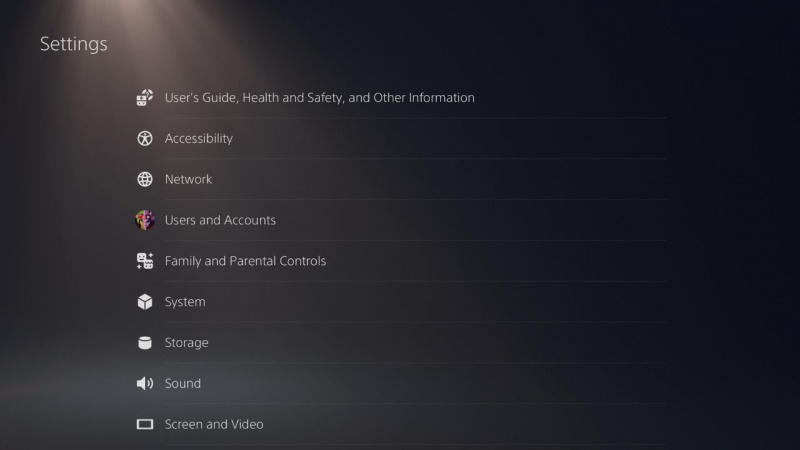
- גלול מטה אל בקרים סָעִיף.
- בחר לחץ והחזק Delay ושנה אותו לאפשרות המועדפת עליך. אתה יכול לבחור בין תֶקֶן (הגדרת ברירת המחדל) ו ארוך .
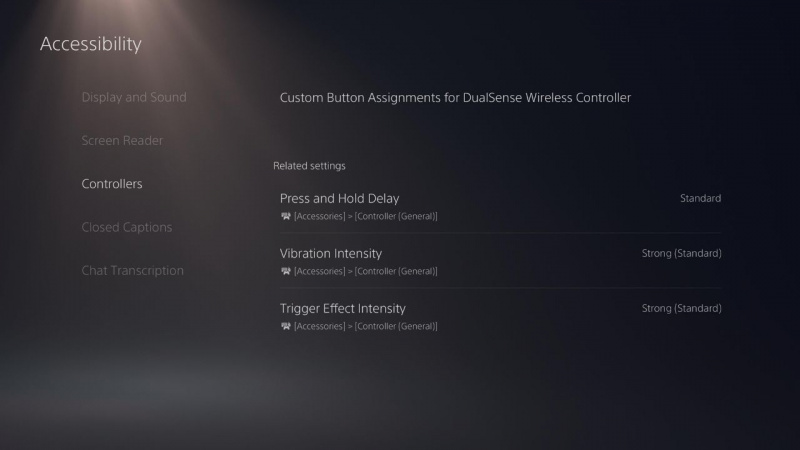
שינוי ה לחץ והחזק Delay עבור כפתור היצירה של PS5 ישפיע גם על כפתור ה-PlayStation.
התאם אישית את הפלייסטיישן שלך כך שיתאים יותר לצרכים שלך
אמנם אין צורך בהתאמה אישית של כפתור היצירה של PS5, אך זוהי דרך מצוינת לייעל את תהליך ההקלטה שלך כך שתוכל לשתף בקלות את הרגעים שלך עם חבריך בכל פלטפורמת מדיה חברתית שתעדיף.
כפתור היצירה הוא רק אחת מתכונות מדהימות רבות שהוצגו עם ה-PS5 כדי לעזור לך להפיק את המרב מהקונסולה שלך, אבל עדיין יש עוד הרבה טיפים וטריקים שימושיים לשיפור חווית המשחק שלך.
